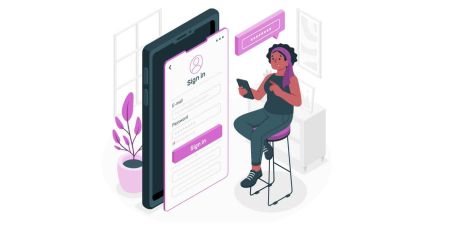Exnova မှ အကောင့်ဝင်ပြီး ထုတ်ယူနည်း
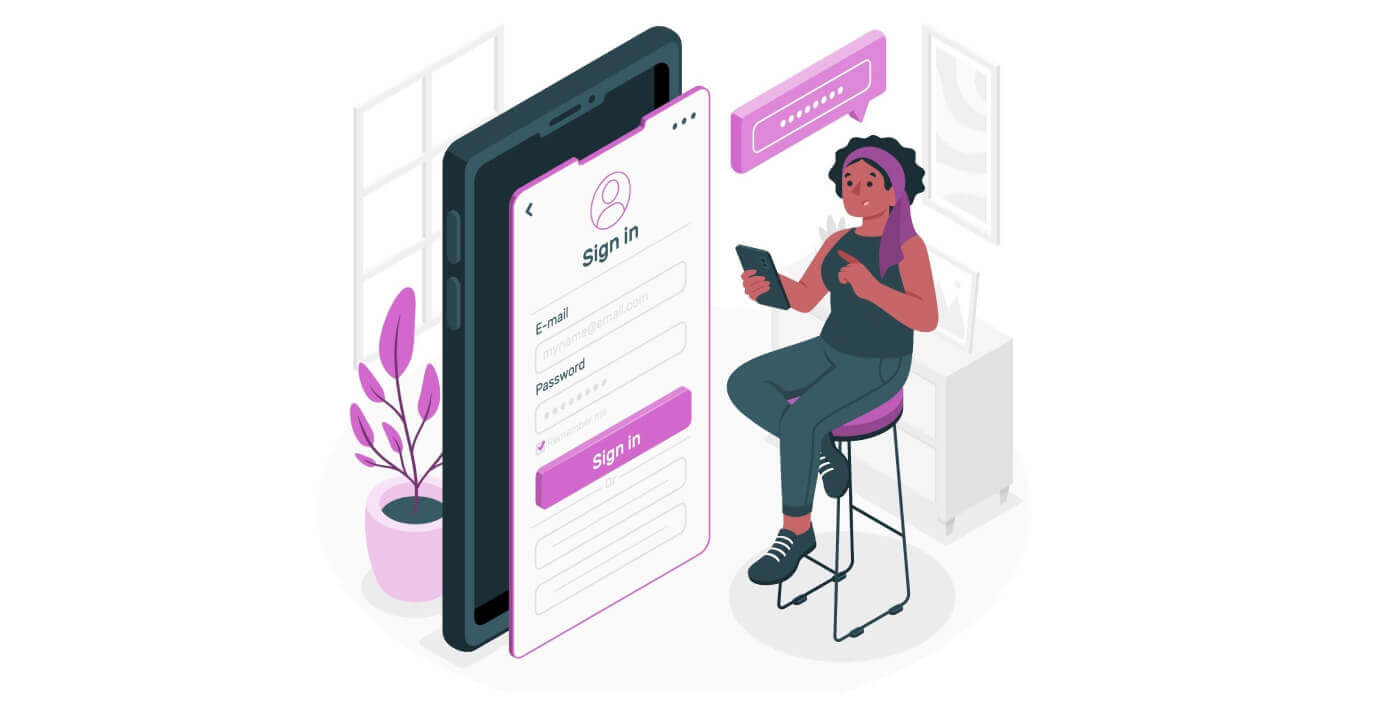
Exnova သို့ဝင်ရောက်နည်း
Android စက်ပစ္စည်းများတွင် သင်၏ Exnova အကောင့်သို့ ဝင်ရောက်နည်း
Exnova ၏ Android စက်များနှင့် ချောမွေ့စွာ လိုက်ဖက်ညီမှုသည် အသုံးပြုသူများအား ၎င်းတို့၏ အကောင့်များကို ဝင်ရောက်ကြည့်ရှုရန်နှင့် သွားလာနေစဉ် ၎င်း၏အင်္ဂါရပ်များကို အသုံးချရန် လိုက်လျောညီထွေဖြစ်စေသည်။ သင်၏ Android စက်ပစ္စည်းကို အသုံးပြု၍ သင်၏ Exnova အကောင့်သို့ လက်မှတ်ထိုးဝင်ရန် လုပ်ငန်းစဉ်၏ ကျယ်ကျယ်ပြန့်ပြန့် လမ်းညွှန်ချက်ကို ပံ့ပိုးပေးကာ အခက်ခဲမရှိသော အတွေ့အကြုံကို ရရှိစေမည်ဖြစ်သည်။အဆင့် 1- Google Play Store ကိုဝင်ရောက်ပါ။
Google Play Store သို့ လမ်းညွှန်ခြင်း ။ ဤနေရာတွင် သင်သည် Exnova အက်ပ်ကို ဒေါင်းလုဒ်လုပ်ပြီး ထည့်သွင်းနိုင်သည် ။
အဆင့် 2- Exnova အက်ပ်ကို ရှာဖွေခြင်းနှင့် ထည့်သွင်းခြင်း။
Google Play Store ၏ရှာဖွေရေးဘားတွင် "Exnova - Mobile Tradeing App" ကိုရိုက်ထည့်ပြီး ရှာဖွေမှုအိုင်ကွန်ကို နှိပ်ပါ။ ရှာဖွေမှုရလဒ်များမှ Exnova အက်ပ်ကိုရှာဖွေပြီး ၎င်းကိုနှိပ်ပါ။ ထို့နောက် ဒေါင်းလုဒ်နှင့် တပ်ဆင်ခြင်းလုပ်ငန်းစဉ်ကို စတင်ရန် " Install " ခလုတ်ကို နှိပ်ပါ။

အဆင့် 3- Exnova အက်ပ်ကို စတင်ပါ။
အက်ပ်ကို အောင်မြင်စွာ ထည့်သွင်းပြီးနောက်၊ သင့် Android စက်တွင် Exnova အက်ပ်ကို စတင်ရန် "ဖွင့်ရန်" ခလုတ်ကို နှိပ်ပါ။

အဆင့် 4- လော့ဂ်အင်စခရင်သို့ လမ်းညွှန်ခြင်း။
အက်ပ်ကို စတင်လိုက်သည်နှင့် သင်သည် အက်ပ်၏ ကြိုဆိုမှု မျက်နှာပြင်ကို ပြသမည်ဖြစ်သည်။ လော့ဂ်အင်မျက်နှာပြင်သို့ ဆက်လက်သွားရန် "လော့ဂ်အင်" ရွေးချယ်မှုကို ရှာဖွေပြီး နှိပ်ပါ။ အကောင့်ဝင်ခြင်းစခရင်တွင်၊ သင်၏ အကောင့်ဝင်ခြင်းဆိုင်ရာ အထောက်အထားများကို ထည့်သွင်းရန် သင့်အား သတိပေးပါလိမ့်မည်။
- အီးမေးလ်- သင်၏ Exnova အကောင့်နှင့် ဆက်စပ်နေသော အီးမေးလ်လိပ်စာကို ထည့်သွင်းပါ။
- စကားဝှက်- အကောင့်မှတ်ပုံတင်ခြင်းလုပ်ငန်းစဉ်အတွင်း သင်သတ်မှတ်ထားသည့် စကားဝှက်ကို ထည့်သွင်းပါ။ စကားဝှက်၏ case sensitivity ကို သတိထားပါ။

အဆင့် 5- အက်ပ်အင်တာဖေ့စ်ကို စူးစမ်းလေ့လာခြင်း
အောင်မြင်စွာဝင်ရောက်ပြီးနောက်၊ သင်သည် ကုန်သွယ်မှုအင်တာဖေ့စ်သို့ ဦးတည်သွားမည်ဖြစ်သည်။ ဝန်ဆောင်မှုများ၊ ကိရိယာများနှင့် ဝန်ဆောင်မှုများကို အသုံးပြုခွင့် ပေးသည့် အင်တာဖေ့စ်နှင့် ရင်းနှီးအောင် အချိန်ယူပါ။

မိုဘိုင်းဝဘ်မှတဆင့် Exnova သို့ ဝင်ရောက်နည်း
Exnova ၏မိုဘိုင်းဝဘ်ပလက်ဖောင်းသည် သုံးစွဲသူများအား ၎င်းတို့၏ အကောင့်များနှင့် ပရောဂျက်စီမံခန့်ခွဲမှုကိရိယာများကို ၎င်းတို့၏ မိုဘိုင်းဘရောက်ဆာများမှ တိုက်ရိုက်ဝင်ရောက်ကြည့်ရှုရန် အဆင်ပြေစေပါသည်။ ဤလမ်းညွှန်ချက်သည် ရွေ့လျားနေချိန်တွင် ချိတ်ဆက်နေ၍ အကျိုးဖြစ်ထွန်းစေမည့် မိုဘိုင်းဝဘ်အင်တာဖေ့စ်မှတစ်ဆင့် သင်၏ Exnova အကောင့်သို့ စိုက်ဝင်ဝင်ရောက်ရန် အဆင့်ဆင့်လုပ်ဆောင်ပုံကို အကြမ်းဖျင်းဖော်ပြထားပါသည်။
1. သင်နှစ်သက်သော မိုဘိုင်းဝဘ်ဘရောက်ဆာ (ဥပမာ Chrome၊ Safari၊ Firefox) ကိုဖွင့်ပြီး Exnova ဝဘ်ဆိုက် သို့ လမ်းညွှန်ခြင်းဖြင့် စတင်ပါ ။ Exnova ပင်မစာမျက်နှာတွင် "Login" ကိုရှာပါ။

2. သင့်အီးမေးလ်နှင့် စကားဝှက်ကို ရိုက်ထည့်ပြီးနောက် “လော့ဂ်အင်” ခလုတ်ကို နှိပ်ပါ။ အကောင့်ဝင်ရန်အတွက်လည်း သင့် Google အကောင့်ကို အသုံးပြုနိုင်ပါသည်။ Exnova သည် သင့်အချက်အလက်များကို အတည်ပြုပြီး သင့်အကောင့်၏ ဒက်ရှ်ဘုတ်သို့ ဝင်ရောက်ခွင့်ပေးမည်ဖြစ်သည်။

အောင်မြင်စွာ အကောင့်ဝင်သောအခါ၊ သင်သည် မိုဘိုင်း-ဖော်ရွေသော ဒက်ရှ်ဘုတ်သို့ လမ်းညွှန်သွားပါမည်။ ဤအလိုလိုသိသောအင်တာဖေ့စ်သည် သင့်အား အမျိုးမျိုးသောအင်္ဂါရပ်များနှင့် ဝန်ဆောင်မှုများကို လွယ်ကူစွာဝင်ရောက်ကြည့်ရှုနိုင်စေပါသည်။ လွယ်ကူစွာသွားလာနိုင်ရန် အပြင်အဆင်နှင့် သင့်ကိုယ်သင် ရင်းနှီးပါ။ ကုန်သွယ်မှုစတင်ရန် "လူ" အိုင်ကွန်နှင့် "ယခုကုန်သွယ်မှု" ကိုနှိပ်ပါ။

ဒီမှာပါ! ယခု သင်သည် ပလပ်ဖောင်း၏ မိုဘိုင်းဝဘ်မှ ရောင်းဝယ်ဖောက်ကားနိုင်ပါပြီ။ ကုန်သွယ်မှုပလပ်ဖောင်း၏မိုဘိုင်းဝဘ်သည် ၎င်း၏ပုံမှန်ဝဘ်ဗားရှင်းနှင့်အတိအကျတူညီသည်။ ထို့ကြောင့်၊ ကုန်သွယ်မှုနှင့် ရန်ပုံငွေလွှဲပြောင်းခြင်းတွင် ပြဿနာတစ်စုံတစ်ရာရှိမည်မဟုတ်ပါ။ ပလက်ဖောင်းပေါ်တွင် ကုန်သွယ်မှုပြုလုပ်ရန် သင့်တွင် Demo အကောင့်တွင် $10,000 ရှိသည်။

သင်၏အီးမေးလ်ကို အသုံးပြု၍ Exnova သို့ဝင်ရောက်နည်း
အဆင့် 1- Exnova အကောင့်ဝင်ခြင်းစာမျက်နှာကို ဝင်ရောက်ခြင်း။
Exnova ဝဘ်ဆိုဒ် ကို သွားပါ ။ စာမျက်နှာ၏ညာဘက်အပေါ်ထောင့်ရှိ "လော့ဂ်အင်" ခလုတ်ကိုနှိပ်ပါ။

အဆင့် 2- အသုံးပြုသူ အထောက်အထားများ ပေးအပ်ခြင်း။
လော့ဂ်အင်စာမျက်နှာသို့ရောက်ရှိသောအခါ၊ သင်၏အသုံးပြုသူအထောက်အထားများကို ထည့်သွင်းရန် သင့်အား သတိပေးလိမ့်မည်။ ဤအထောက်အထားများတွင် ပုံမှန်အားဖြင့် သင့်အီးမေးလ်လိပ်စာနှင့် စကားဝှက်များ ပါဝင်သည်။ အကောင့်ဝင်ခြင်းဆိုင်ရာ ပြဿနာများကို ကာကွယ်ရန်အတွက် သင်သည် ဤအချက်အလက်များကို တိကျစွာ ထည့်သွင်းထားကြောင်း သေချာပါစေ။

အဆင့် 3- ဒက်ရှ်ဘုတ်
Exnova ကို လမ်းညွှန်ခြင်းသည် သင့်အချက်အလက်များကို အတည်ပြုပြီး သင့်အကောင့်၏ ဒက်ရှ်ဘုတ်သို့ ဝင်ရောက်ခွင့်ပေးမည်ဖြစ်သည်။ ၎င်းသည် အမျိုးမျိုးသော ဝန်ဆောင်မှုများ၊ ဝန်ဆောင်မှုများနှင့် ဆက်တင်များကို သင်ဝင်ရောက်ကြည့်ရှုနိုင်သည့် ဗဟိုအချက်အချာဖြစ်သည်။ သင်၏ Exnova အတွေ့အကြုံကို အကောင်းဆုံးအသုံးချရန် ဒက်ရှ်ဘုတ်အပြင်အဆင်နှင့် သင့်ကိုယ်သင် ရင်းနှီးပါ။ ကုန်သွယ်မှုစတင်ရန် "ကုန်သွယ်မှုယခု" ကိုနှိပ်ပါ။

သင့်တွင် Demo အကောင့်တွင် $10,000 ရှိပြီး၊ ငွေသွင်းပြီးနောက် စစ်မှန်သောအကောင့်တွင်လည်း ရောင်းဝယ်နိုင်ပါသည်။

အပ်ငွေအကြောင်း ပိုမိုသိရှိရန် ဤဆောင်းပါးကို ကိုးကားပါ- Exnova တွင် ငွေသွင်းနည်း
သင်၏ Google အကောင့်ကို အသုံးပြု၍ Exnova သို့ အကောင့်ဝင်နည်း
Exnova သည် ၎င်း၏အသုံးပြုသူများကို ချောမွေ့စွာဝင်ရောက်ခွင့်ပေးခြင်း၏အရေးကြီးမှုကို အသိအမှတ်ပြုသည်။ ကျယ်ကျယ်ပြန့်ပြန့်အသုံးပြုပြီး လုံခြုံသော စစ်မှန်ကြောင်းအထောက်အထားပြနည်းလမ်းဖြစ်သည့် သင်၏ Google အကောင့်ကို အသုံးချခြင်းဖြင့်၊ ကျွန်ုပ်တို့သည် Exnova ပလပ်ဖောင်းသို့ လျင်မြန်ပြီး အရှုပ်အရှင်းကင်းသော ဝင်ရောက်မှုကို လုပ်ဆောင်ပေးပါသည်။1. " Log in with Google " ခလုတ်ကို နှိပ်ပါ။ ဤလုပ်ဆောင်ချက်သည် သင့် Google အကောင့်အထောက်အထားများကို တောင်းဆိုမည့် Google အထောက်အထားစိစစ်ခြင်းစာမျက်နှာသို့ ပြန်ညွှန်းပေးသည်။

2. သင့်ဖုန်းနံပါတ် သို့မဟုတ် အီးမေးလ်လိပ်စာကို ထည့်သွင်းပြီး “Next” ကိုနှိပ်ပါ။ ထို့နောက် သင့် Google အကောင့်အတွက် စကားဝှက်ကို ထည့်သွင်းပြီး “Next” ကိုနှိပ်ပါ။

ထို့နောက် သင်၏ကိုယ်ပိုင် Exnova အကောင့်သို့ ခေါ်ဆောင်သွားမည်ဖြစ်သည်။
Exnova အကောင့်ဝင်ခြင်း- Factor Two-Factor Authentication (2FA) ကိုဖွင့်နည်း
Exnova သည် သင့်လုံခြုံရေးကို ဦးစွာဦးစားပေးသည်။ သင့်အကောင့်ကို အကာအကွယ်အလွှာတစ်ခုထပ်ပေးရန်အတွက် ခိုင်မာသော Two-Factor Authentication (2FA) စနစ်အား အသုံးပြုထားသည်။ ဤစနစ်သည် သင်၏ Exnova အကောင့်သို့ ခွင့်ပြုချက်မရှိဘဲ ဝင်ရောက်ခြင်းအား ရပ်တန့်ရန် ဒီဇိုင်းထုတ်ထားပြီး သင်သာလျှင် ဝင်ရောက်နိုင်ပြီး သင်ကုန်သွယ်မှုတွင် သင့်အား ယုံကြည်စိတ်ချမှုပေးနိုင်ရန် ဒီဇိုင်းထုတ်ထားသည်။
Exnova တွင် 2FA ကို စနစ်ထည့်သွင်းရန်၊ ဤအဆင့်များကို လိုက်နာပါ-
1. သင်၏ Exnova အကောင့်သို့ လော့ဂ်အင်ဝင်ပြီးနောက် အကောင့်ဆက်တင်များကဏ္ဍသို့ သွားပါ။ ပုံမှန်အားဖြင့်၊ သင့်ပရိုဖိုင်ပုံပေါ်တွင် နှိပ်ပြီး dropdown menu မှ "ကိုယ်ရေးကိုယ်တာဒေတာ" ကိုနှိပ်ခြင်းဖြင့် ၎င်းကို သင်ရှာတွေ့နိုင်ပါသည်။

2. ပင်မမီနူးရှိ "ဘေးကင်းလုံခြုံရေး" တက်ဘ်ကို နှိပ်ပါ။ ထို့နောက် "Settings" ကိုနှိပ်ပါ။

3. လုပ်ငန်းစဉ်ပြီးမြောက်ရန် ပေးထားသော ညွှန်ကြားချက်များကို လိုက်နာပါ။

Two-factor authentication (2FA) သည် Exnova တွင် မရှိမဖြစ်လိုအပ်သော လုံခြုံရေးအင်္ဂါရပ်တစ်ခုဖြစ်သည်။ သင်၏ Exnova အကောင့်တွင် 2FA ကို စနစ်ထည့်သွင်းပြီးသည်နှင့် သင်သည် သင်ဝင်ရောက်သည့်အခါတိုင်း ထူးခြားသောအတည်ပြုကုဒ်တစ်ခုကို ထည့်သွင်းရန် လိုအပ်မည်ဖြစ်သည်။
သင်၏ Exnova အကောင့်စကားဝှက်ကို မည်သို့ပြန်လည်ရယူမည်နည်း။
စကားဝှက် မေ့သွားခြင်းကြောင့် သင်၏ Exnova အကောင့်သို့ ဝင်ရောက်ခွင့် ဆုံးရှုံးခြင်းသည် စိတ်ပျက်စရာ ဖြစ်နိုင်ပါသည်။ သို့သော်၊ Exnova သည် ချောမွေ့သောအသုံးပြုသူအတွေ့အကြုံကို ထိန်းသိမ်းထားရန် အရေးကြီးကြောင်း နားလည်ပြီး ယုံကြည်စိတ်ချရသော စကားဝှက်ပြန်လည်ရယူခြင်းလုပ်ငန်းစဉ်ကို ပံ့ပိုးပေးပါသည်။ ဤလမ်းညွှန်ချက်သည် သင်၏ Exnova အကောင့်စကားဝှက်ကို ပြန်လည်ရယူရန် အဆင့်များကို ဖော်ပြထားပြီး သင်၏တန်ဖိုးရှိသော အရင်းအမြစ်များနှင့် ဒေတာများကို ပြန်လည်ရယူနိုင်ကြောင်း သေချာစေပါသည်။
"စကားဝှက်မေ့နေသလား" ကိုနှိပ်ပါ။ စကားဝှက်ပြန်လည်ရယူခြင်းလုပ်ငန်းစဉ်စတင်ရန် လင့်ခ်။

စကားဝှက်ပြန်လည်ရယူရေးစာမျက်နှာတွင်၊ သင်၏ Exnova အကောင့်နှင့် ဆက်စပ်နေသည့် အီးမေးလ်လိပ်စာကို ထည့်သွင်းရန် သင့်အား သတိပေးပါလိမ့်မည်။ မှန်ကန်သော အီးမေးလ်လိပ်စာကို ဂရုတစိုက် ထည့်သွင်းပြီး ရှေ့ဆက်ပါ။

Exnova သည် သင်ပေးထားသော အီးမေးလ်လိပ်စာသို့ စကားဝှက်ပြန်လည်ရယူရေးလင့်ခ်ကို ပေးပို့ပါမည်။ Exnova မှ အီးမေးလ်တစ်စောင်အတွက် သင့်ဝင်စာပုံးကို စစ်ဆေးပြီး "လျှို့ဝှက်နံပါတ် ပြန်လည်ရယူရန်" ကိုနှိပ်ပါ။

အီးမေးလ်မှ လင့်ခ်သည် သင့်အား Exnova ဝဘ်ဆိုက်ရှိ အထူးကဏ္ဍတစ်ခုသို့ ပို့ဆောင်ပေးမည်ဖြစ်သည်။ ဤနေရာတွင် သင့်စကားဝှက်အသစ်ကို နှစ်ကြိမ်ဖြည့်သွင်းပြီး "အတည်ပြုရန်" ခလုတ်ကို နှိပ်ပါ။

သင့်စကားဝှက်ကို အောင်မြင်စွာ ပြန်လည်သတ်မှတ်ပြီးသည်နှင့် သင်သည် Exnova အကောင့်ဝင်ခြင်းစာမျက်နှာသို့ ပြန်သွားပြီး သင်၏အထောက်အထားအသစ်များကို အသုံးပြု၍ ဝင်ရောက်နိုင်သည်။ သင်၏အလုပ်နှင့် လှုပ်ရှားမှုများကို ပြန်လည်စတင်နိုင်စေမည့် သင်၏အကောင့်ဝင်ရောက်ခွင့်ကို ပြန်လည်ရယူပါမည်။
Exnova တွင်ငွေထုတ်နည်း
Exnova တွင် ငွေဘယ်လိုထုတ်ယူရမလဲ။
သင့်ငွေများကို သင်ထုတ်ယူသည့်နည်းလမ်းသည် ၎င်းတို့ကို သင်စတင်အပ်နှံပုံပေါ်တွင် မူတည်သည်။
e-wallet မှတဆင့်ပြုလုပ်သော အပ်ငွေများအတွက်၊ တူညီသော e-wallet အကောင့်တွင်သာ ငွေထုတ်နိုင်သည်။ ငွေထုတ်ခြင်းစတင်ရန်၊ ငွေထုတ်ခြင်းစာမျက်နှာတွင် တောင်းဆိုချက်တစ်ခုကို ဖန်တီးပါ။ ပုံမှန်အားဖြင့်၊ ဤတောင်းဆိုမှုများကို လုပ်ငန်း 3 ရက်အတွင်း ကိုင်တွယ်ဖြေရှင်းပါသည်။ သို့သော်၊ သင်သည် ဘဏ်ကတ်ဖြင့် ငွေထုတ်ခြင်းကို ရွေးချယ်ပါက၊ ဤငွေပေးချေမှုစနစ်အတွက် ငွေပေးချေမှုစနစ်နှင့် သင့်ဘဏ်နှစ်ခုစလုံးအတွက် စီမံဆောင်ရွက်ချိန် ထပ်မံလိုအပ်ပါသည်။
Exnova မှငွေထုတ်ယူနည်း။
အဆင့် 1- သင့်အကောင့် ဒက်ရှ်ဘုတ်သို့ ဝင်ရောက်ပြီးသည်
နှင့် သင့်အကောင့် ဒက်ရှ်ဘုတ်သို့ သွားပါ။ ဤသည်မှာ အများအားဖြင့် အကောင့်ဝင်ပြီးနောက် ပင်မဆင်းသက်သည့်စာမျက်နှာဖြစ်ပြီး ၎င်းသည် သင့်အကောင့်၏ဘဏ္ဍာရေးဆိုင်ရာလုပ်ဆောင်ချက်များ၏ ခြုံငုံသုံးသပ်ချက်ကို ပြသသည်။
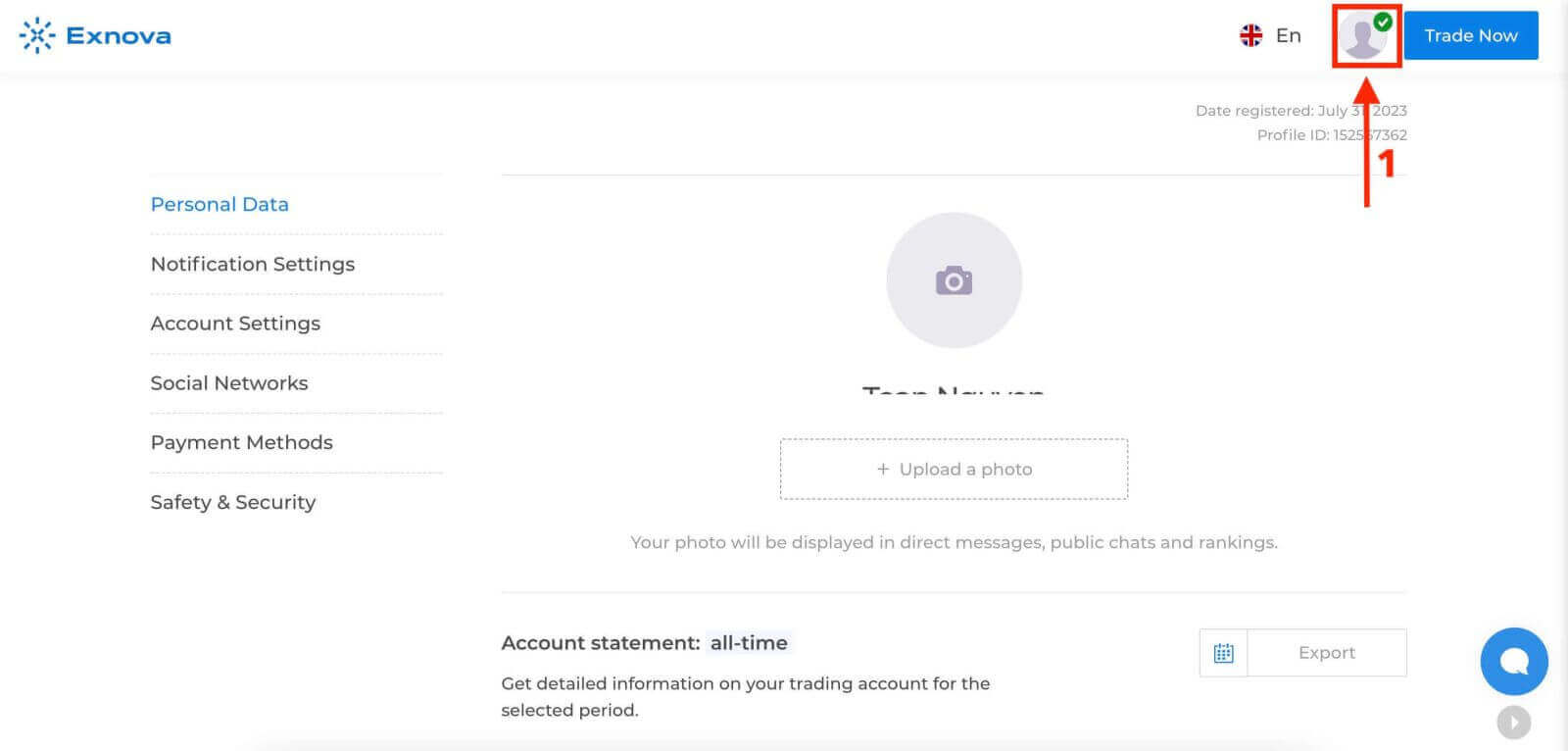
အဆင့် 2- သင်၏ Identity ကို အတည်ပြုပါ
Exnova သည် လုံခြုံရေးကို အလေးပေးထားသည်။ ငွေထုတ်ခြင်းကို မလုပ်ဆောင်မီ၊ သင်သည် သင်၏အထောက်အထားကို အတည်ပြုရန် လိုအပ်ပါသည်။ ၎င်းတွင် နောက်ထပ်အချက်အလက်များ ပံ့ပိုးပေးခြင်း၊ လုံခြုံရေးမေးခွန်းများ ဖြေကြားခြင်း သို့မဟုတ် အကြောင်းရင်းများစွာ အထောက်အထားစိစစ်ခြင်း လုပ်ငန်းစဉ်ကို လုပ်ဆောင်ခြင်းတို့ ပါဝင်နိုင်သည်။
အဆင့် 3- ငွေထုတ်သည့် စာမျက်နှာသို့ သွားပါ
သင့်အကောင့်ဒိုင်ခွက်ရှိ "ငွေထုတ်သည့် ရန်ပုံငွေများ" အပိုင်းကို ရှာပါ။ ဤနေရာတွင် သင်သည် ငွေထုတ်ခြင်းလုပ်ငန်းစဉ်ကို စတင်ရမည်ဖြစ်ပါသည်။
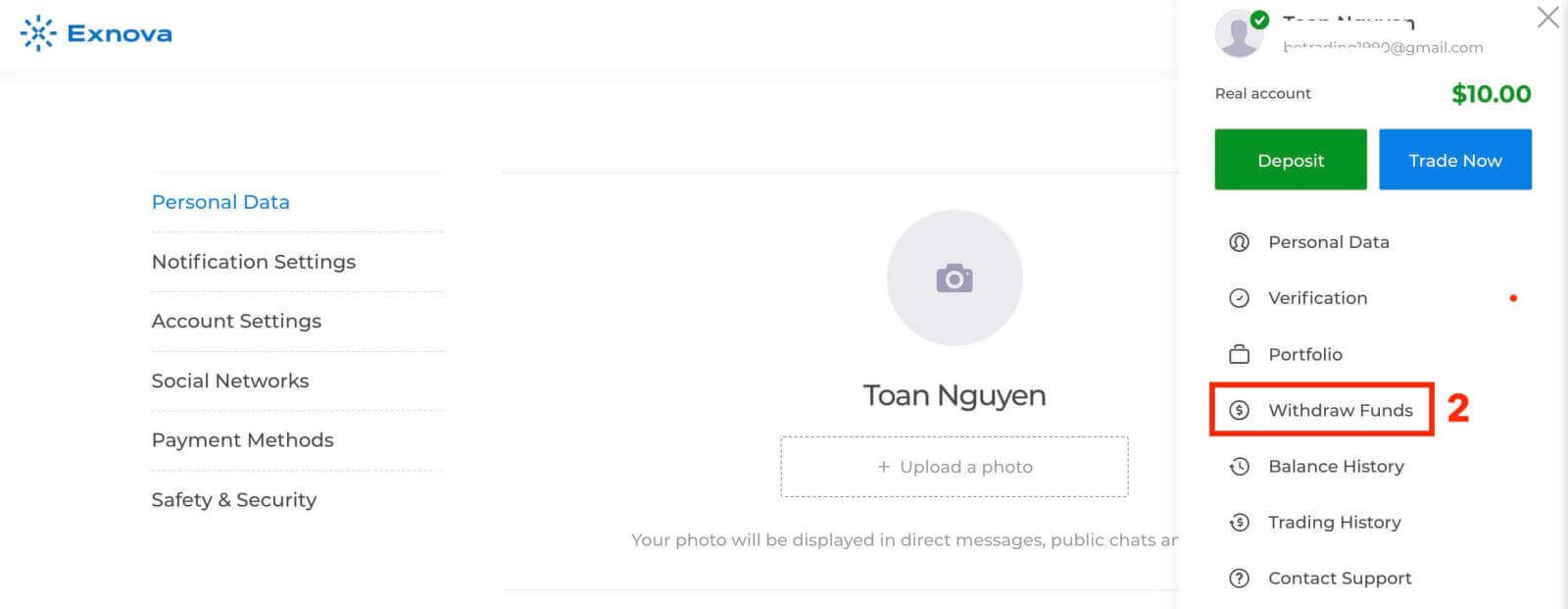
အဆင့် 4- ငွေထုတ်နည်းလမ်းကို ရွေးချယ်ပါ။
Exnova သည် ပုံမှန်အားဖြင့် ငွေထုတ်နည်းလမ်းအမျိုးမျိုးကို ပေးဆောင်သည်။ သင်နှင့် အသင့်တော်ဆုံးနည်းလမ်းကို ရွေးချယ်ပြီး ရှေ့ဆက်ရန် ၎င်းကို နှိပ်ပါ။
အဆင့် 5- ငွေထုတ်သည့်ပမာဏကို သတ်မှတ်ပါ
Exnova အကောင့်မှ သင်ထုတ်ယူလိုသော ပမာဏကို ထည့်သွင်းပါ။ ပမာဏသည် သင့်လက်ကျန်ငွေအတွင်းတွင် ရှိနေကြောင်း သေချာစေပြီး ငွေထုတ်နည်းလမ်းနှင့် ဆက်စပ်နေသည့် ဖြစ်နိုင်ချေရှိသည့် အခကြေးငွေများကို ထည့်သွင်းစဉ်းစားပါ။
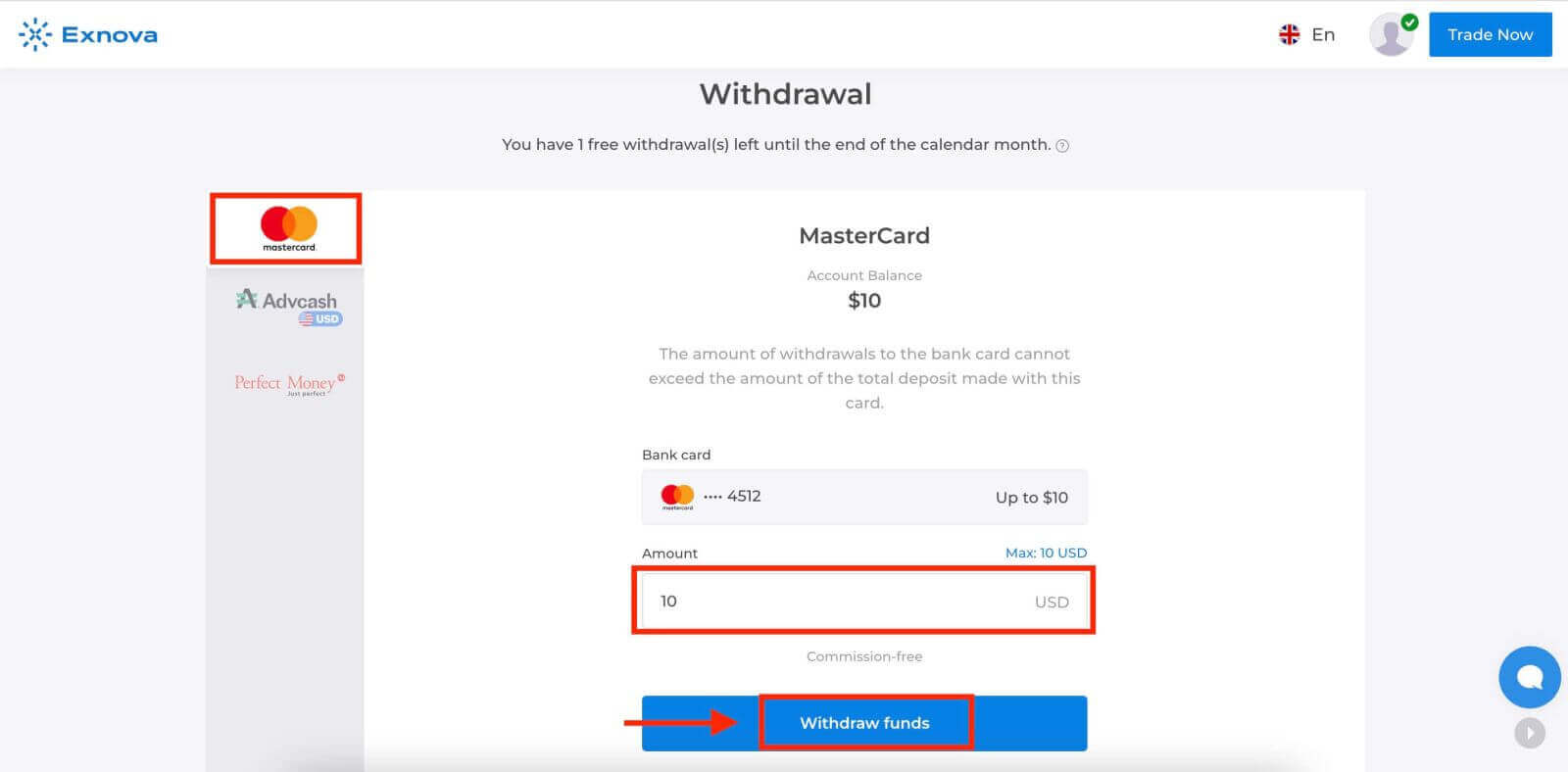
အဆင့် 6- ငွေထုတ်ခြင်းအခြေအနေကို စောင့်ကြည့်ပါ
သင်၏ ငွေထုတ်ရန် တောင်းဆိုမှုကို တင်သွင်းပြီးနောက်၊ ငွေထုတ်ခြင်းဆိုင်ရာ အပ်ဒိတ်များအတွက် သင့်အကောင့်ကို စောင့်ကြည့်ပါ။ Exnova သည် သင်၏ ငွေထုတ်ခြင်းကို လုပ်ဆောင်ပြီး၊ အတည်ပြုခြင်း သို့မဟုတ် ပြီးမြောက်ခြင်း ရှိမရှိအပေါ် အကြောင်းကြားချက်များ သို့မဟုတ် အပ်ဒိတ်များကို ပေးပါမည်။

သင်၏လက်ကျန်မှတ်တမ်းကိုစစ်ဆေးပါ။
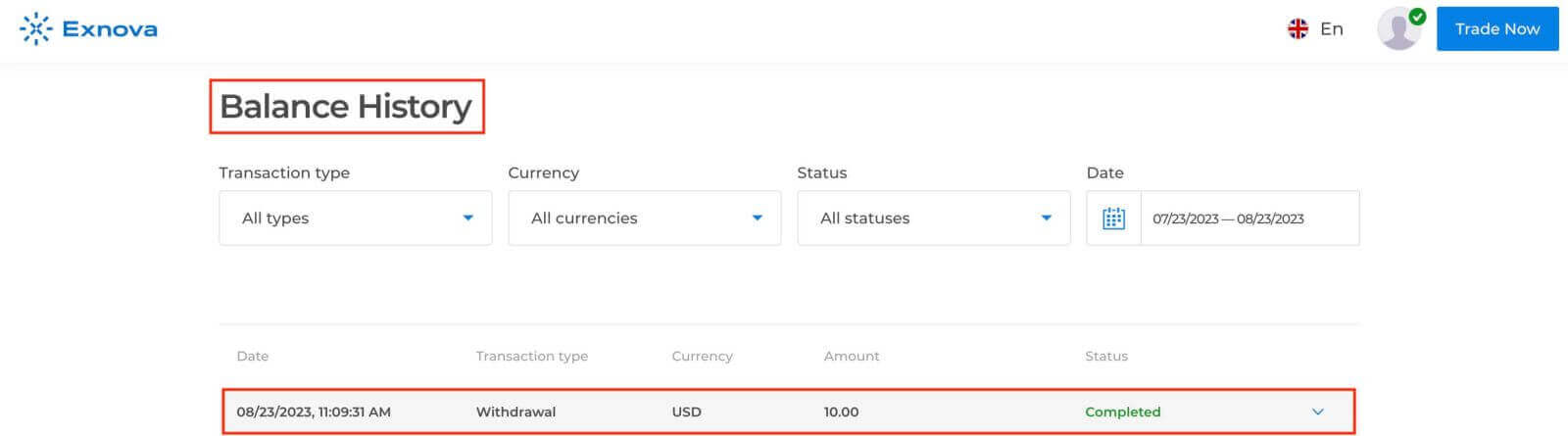
Exnova တွင် ငွေထုတ်ယူရန် အချိန်မည်မျှကြာသနည်း။
ကျွန်ုပ်တို့၏ ကျွမ်းကျင်သူများအဖွဲ့သည် ပုံမှန်အားဖြင့် 3 ရက်ထက်မပိုသော ရုပ်သိမ်းရေးတောင်းဆိုချက်တစ်ခုစီကို သေချာအကဲဖြတ်ပြီး အတည်ပြုရန် အချိန်ကာလတစ်ခု လိုအပ်ပါသည်။သင်၏အထောက်အထားကို သေချာစေခြင်းသည် သင်၏ရန်ပုံငွေများသို့ ခွင့်ပြုချက်မရှိဘဲ ဝင်ရောက်ခြင်းကို တားဆီးရန်နှင့် သင့်တောင်းဆိုချက်၏ စစ်မှန်ကြောင်းကို အတည်ပြုရန် အရေးကြီးသောအဆင့်ဖြစ်သည်။
စိစစ်ရေးလုပ်ထုံးလုပ်နည်းများနှင့်အတူ သင်၏ရန်ပုံငွေလုံခြုံရေးအတွက် ၎င်းသည် လိုအပ်ပါသည်။
ထို့နောက် ဘဏ်ကတ်တစ်ခုသို့ ထုတ်ယူသည့်အခါ အထူးလုပ်ထုံးလုပ်နည်းတစ်ခု ရှိပါသည်။
ပြီးခဲ့သော ရက် 90 အတွင်း သင့်ဘဏ်ကတ်မှ အပ်နှံထားသည့် စုစုပေါင်းပမာဏကို သင့်ဘဏ်ကတ်တွင်သာ ထုတ်ယူနိုင်ပါသည်။
ကျွန်ုပ်တို့သည် တူညီသော 3 ရက်အတွင်း သင့်ထံ ငွေပေးပို့သော်လည်း သင့်ဘဏ်သည် ငွေလွှဲခြင်းအား အပြီးသတ်ရန် အချိန်အနည်းငယ် လိုအပ်သည် (ပိုမိုတိကျစေရန်၊ ကျွန်ုပ်တို့ထံ သင့်ငွေပေးချေမှုများကို ပယ်ဖျက်ခြင်း)။
အခြားရွေးချယ်စရာအနေဖြင့်၊ သင့်တွင် ကန့်သတ်ချက်များမကြုံတွေ့ဘဲ ရရှိလာသောအမြတ်ငွေအားလုံးကို e-wallet သို့ ချောမွေ့စွာ ထုတ်ယူနိုင်ပြီး သင့်ငွေထုတ်ရန် တောင်းဆိုမှုကို ပြီးမြောက်ပြီး 24 နာရီအတွင်း သင့်ငွေလက်ခံရရှိရန် ရွေးချယ်ခွင့်ရှိသည်။ ဤသည်မှာ သင့်ငွေကို အမြန်ဆုံးရရန် နည်းလမ်းဖြစ်သည်။
Exnova တွင် အနည်းဆုံး ငွေထုတ်ခြင်း။
သင့်ပွဲစားအကောင့်မှ ရန်ပုံငွေထုတ်ယူခြင်းကို စတင်သောအခါ၊ အနည်းဆုံး ငွေထုတ်ရမည့်အဆင့်ကို ထည့်သွင်းစဉ်းစားရန် အရေးကြီးပါသည်။ အချို့သော ပွဲစားများသည် ဤသတ်မှတ်အနိမ့်ဆုံးအောက်ရှိ ပမာဏများကို ကုန်သည်များမှ ထုတ်ယူခြင်းမှ တားဆီးသည့် ကန့်သတ်ချက်များရှိသည်။
အနိမ့်ဆုံး ငွေထုတ်ခြင်း လိုအပ်ချက်သည် Exnova ကုန်သွယ်မှုပလပ်ဖောင်း၏ စည်းမျဉ်းများဖြင့်သာ မဟုတ်ဘဲ ရွေးချယ်ထားသော ငွေပေးချေမှုနည်းလမ်းဖြင့် လွှမ်းမိုးထားသည်။ ယေဘုယျအားဖြင့်၊ အနိမ့်ဆုံးငွေထုတ်ခြင်းစံနှုန်းသည် $2 မှစတင်သည်။ ကုန်သည်များသည် 2$ မှစတင်၍ ငွေထုတ်ရန်အတွက် အီလက်ထရွန်းနစ်ပိုက်ဆံအိတ်များ၊ ဘဏ်များနှင့် ကတ်များကို အသုံးပြုရန် ပျော့ပြောင်းမှုရှိသည်။
Exnova တွင် အများဆုံးငွေထုတ်သည်။
Exnova ငွေထုတ်ခြင်းတွင် အမြင့်ဆုံးကန့်သတ်ချက်မရှိပါ။ ထို့ကြောင့်၊ ကုန်သည်များသည် ၎င်းတို့၏ ကုန်သွယ်မှုအကောင့်များတွင် ပါသည့်အတိုင်း ငွေကြေးများစွာကို ထုတ်ယူခံစားနိုင်သည်။
နိဂုံးချုပ်- Exnova ကို လုံခြုံစွာ လွယ်ကူစွာ ဝင်ရောက်ပြီး လုံခြုံသော ရန်ပုံငွေ ထုတ်ယူခြင်းကို လမ်းညွှန်ခြင်း။
သင်၏ Exnova အကောင့်မှ လွယ်လင့်တကူ လက်မှတ်ထိုးဝင်ခြင်းနှင့် ဆုတ်ခွာခြင်းက သင့်အား ပလပ်ဖောင်း၏ အင်္ဂါရပ်များကို လမ်းညွှန်နိုင်ပြီး သင့်ဘဏ္ဍာရေးဆိုင်ရာ လွှဲပြောင်းမှုများကို ထိရောက်စွာ စီမံခန့်ခွဲနိုင်စေပါသည်။ ဤလုပ်ငန်းစဉ်များကို ကျွမ်းကျင်အောင်လုပ်ဆောင်ခြင်းဖြင့် သင်သည် သင်၏ပရော်ဖက်ရှင်နယ်လိုက်စားမှုများတွင် ယုံကြည်မှုရှိရှိပါဝင်နေချိန်တွင် Exnova ၏စွမ်းရည်များကို အရင်းအနှီးအသုံးချနိုင်သည်။
general risk warning